- 取得連結
- X
- 以電子郵件傳送
- 其他應用程式
預設情況下 SQL Server Always On Availability Group 功能是被關閉的,需從組態管理員開啟
在 SQL Server Failover Cluster 會驗證節點轉移後此功能是否有正確被開啟
開啟 SQL Server Failover Cluster 的 AlwaysOn High Availability 功能
前往 TXSTUDIO058DB 伺服器
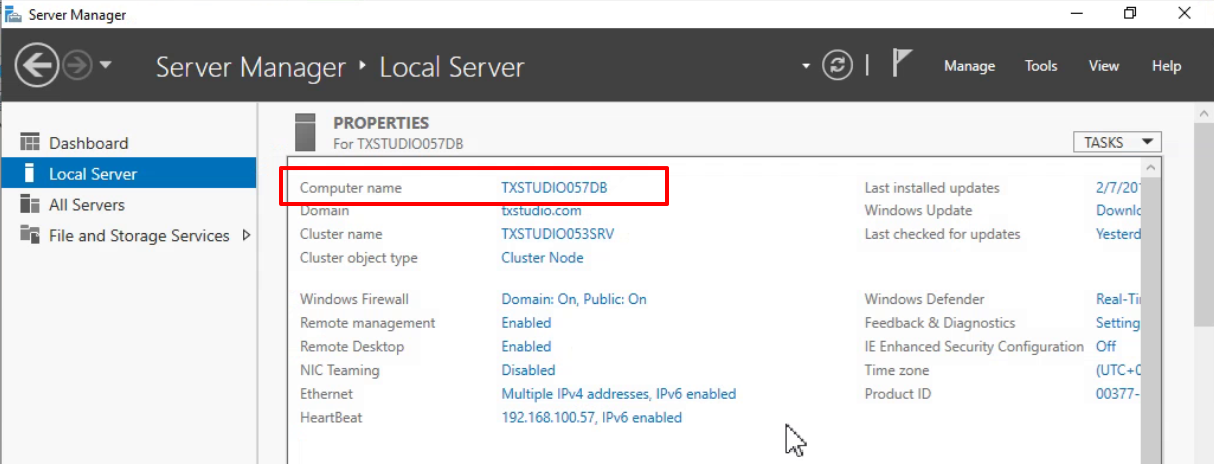
在功能選單開啟 SQL Server 2017 Configuration Manager
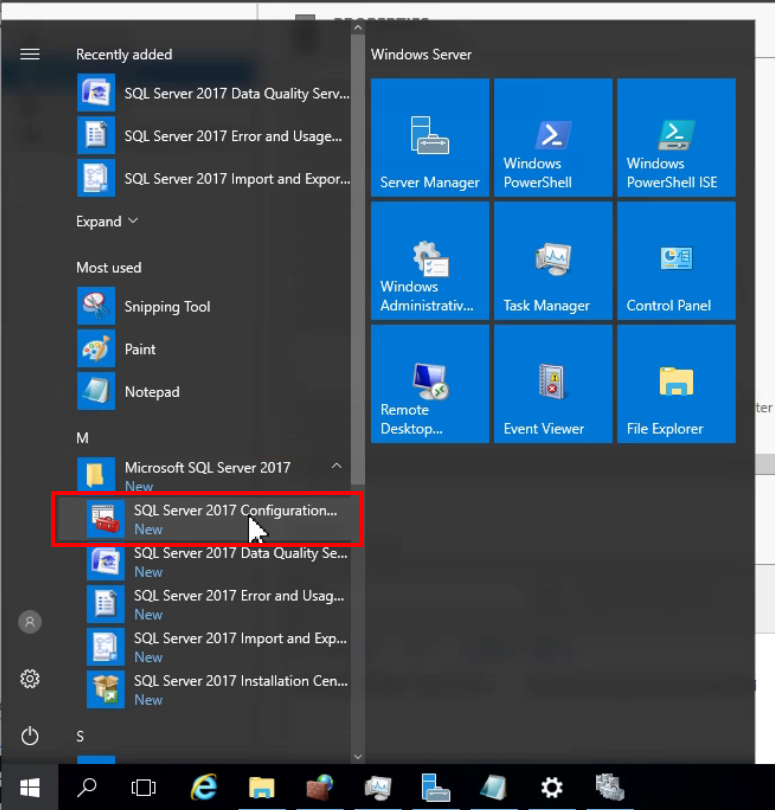
選擇 SQL Server Service 並在 SQL Server (MSSQLSERVER) 點選右鍵開啟 Proerties 視窗
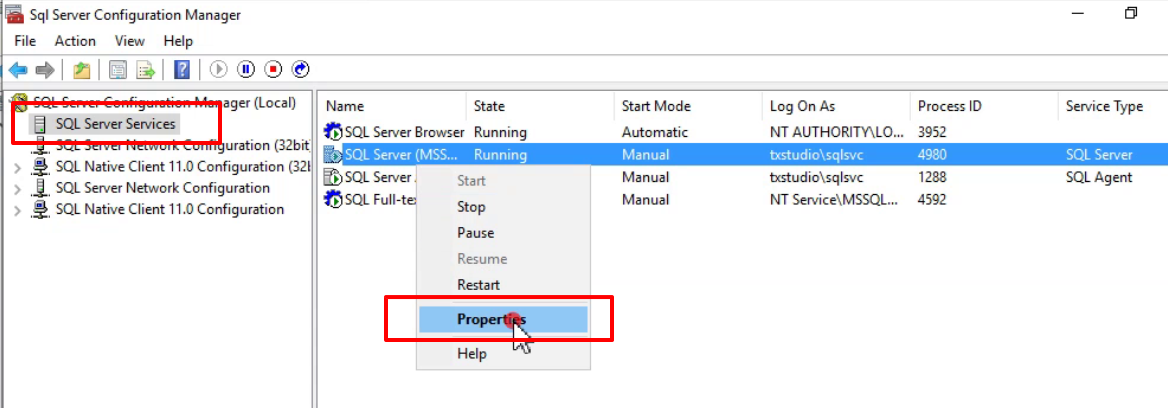
切換至 AlwaysOn High Availability 功能並勾選 Enable AlwaysOn Availability Group 並選擇 Apply

會提示要重新啟動服務才會生效
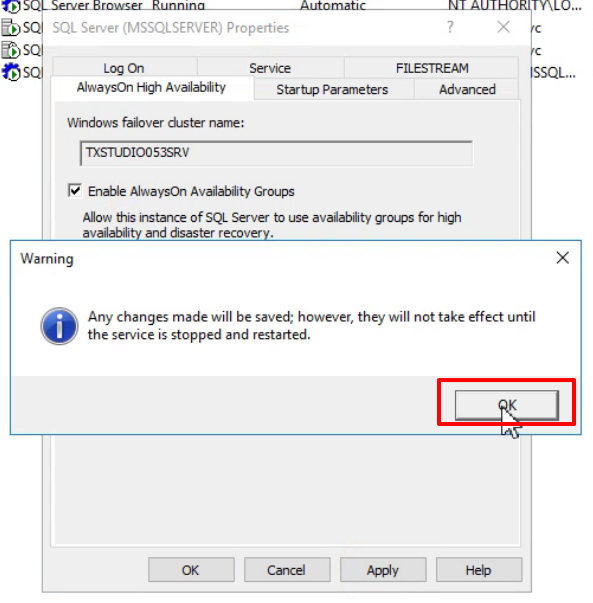
在 SQL Server (MSSQLSERVER) 點選右鍵點選 Restart
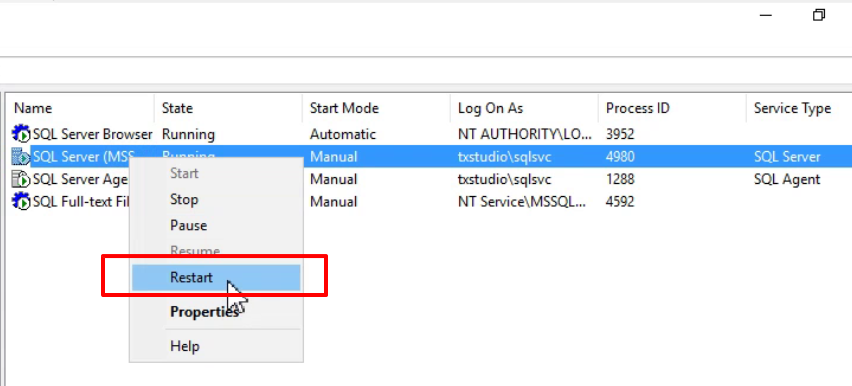
等待 SQL Server 服務重新開啟
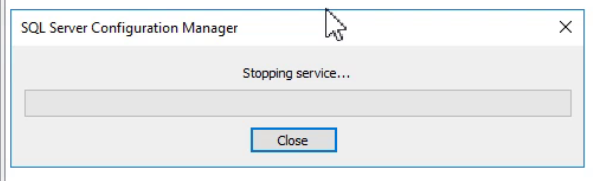
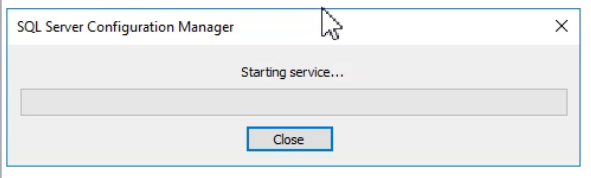
SQL Server 服務重新啟動後,Always On 功能就會被啟用
驗證叢集節點變更後功能是否還是啟用狀態
重新開啟目前服務中的 SQL Server Failover Cluster 伺服器
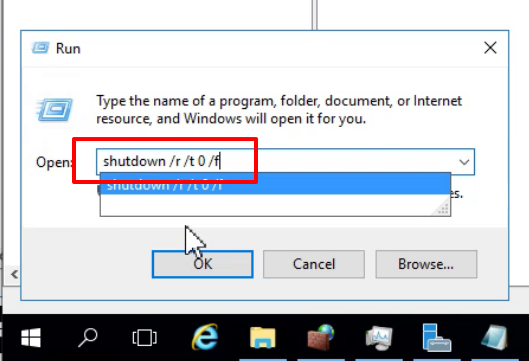
將 TXSTUDIO057DB 重新開機
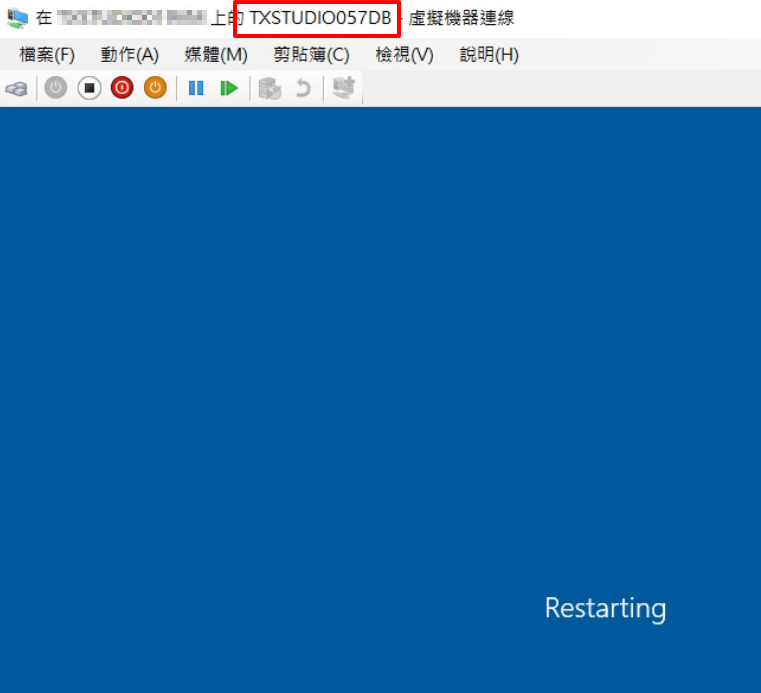
進入 TXSTUDIO056DB 的 SQL Server Configuration Manager
因為目前提供服務的節點是 TXSTUDIO057DB 故一開始 SQL Server 相關服務是停用的
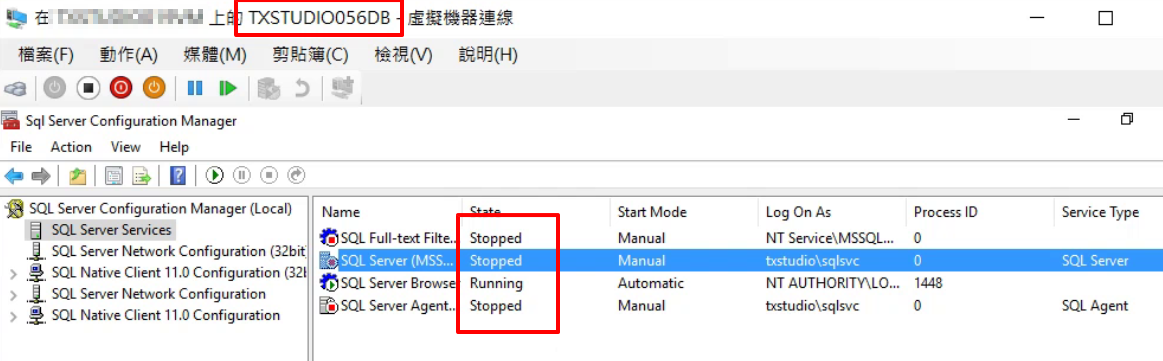
SQL Server 服務因為節點轉換被開啟
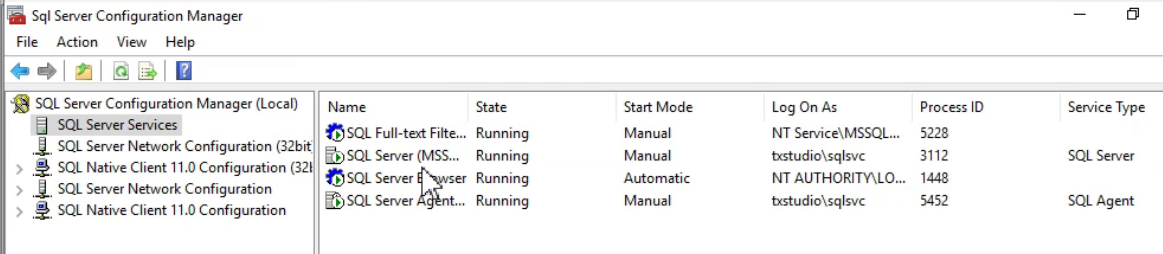
點選 SQL Server (MSSQLSERVER) 右鍵開啟 Properties
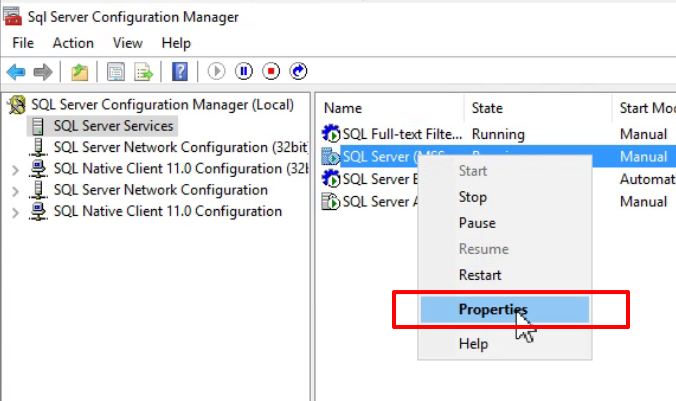
AlwaysOn High Availability 的 Enable AlwaysOn High Availability Groups 功能有被啟用
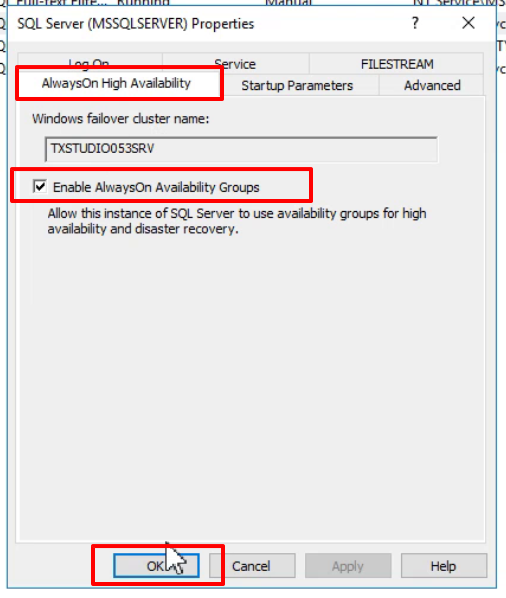
當 SQL Server Failover Cluster 做節點轉換時,Always On 還是可以持續作用
開啟獨立 SQL Server 資料庫服務的 Always On High Availability 功能
前往 TXSTUDIO058DB 伺服器
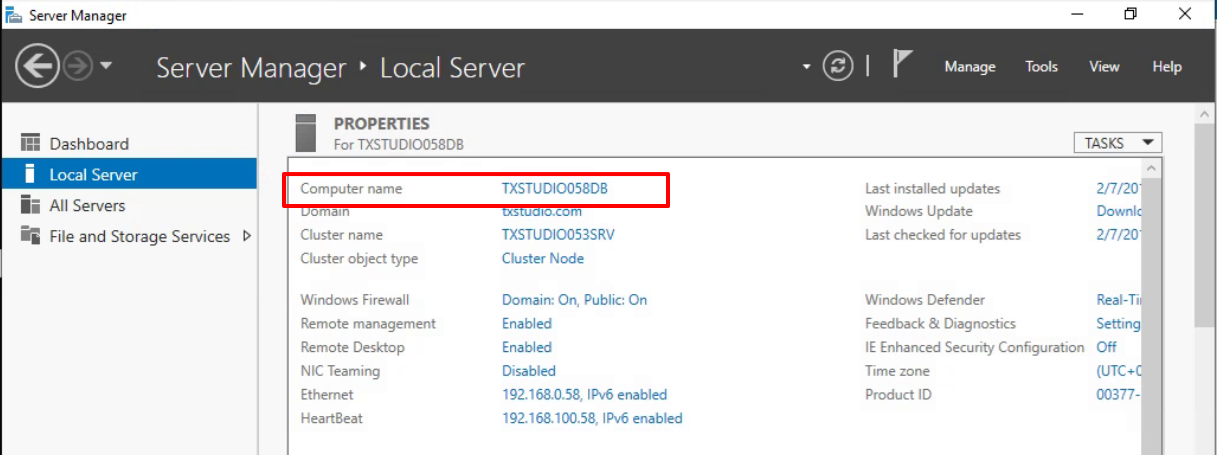
在功能選單開啟 SQL Server 2017 Configuration Manager
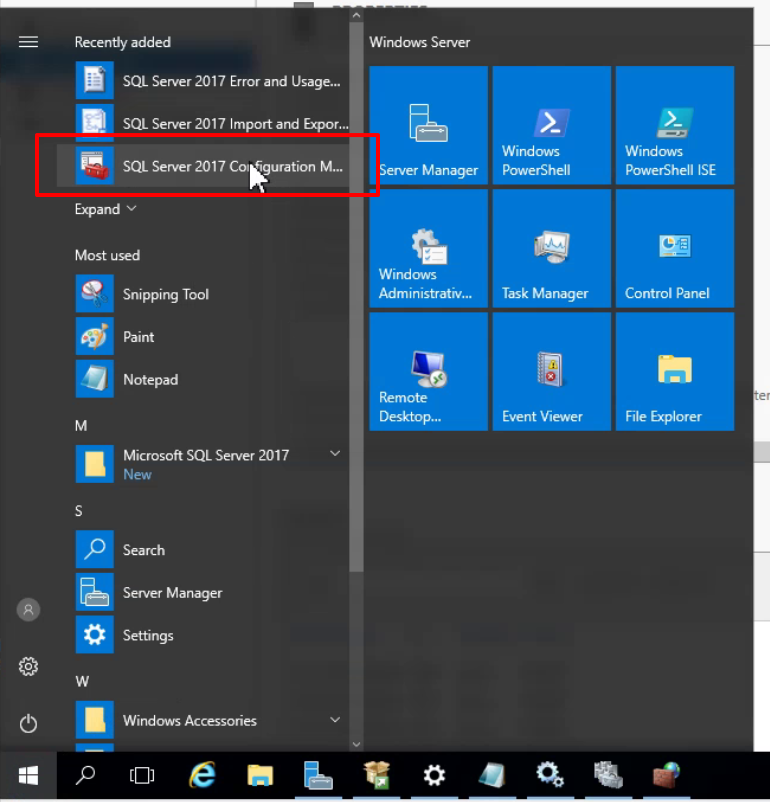
選擇 SQL Server Service 並在 SQL Server (SQLSERVERBK) 點選右鍵開啟 Proerties 視窗
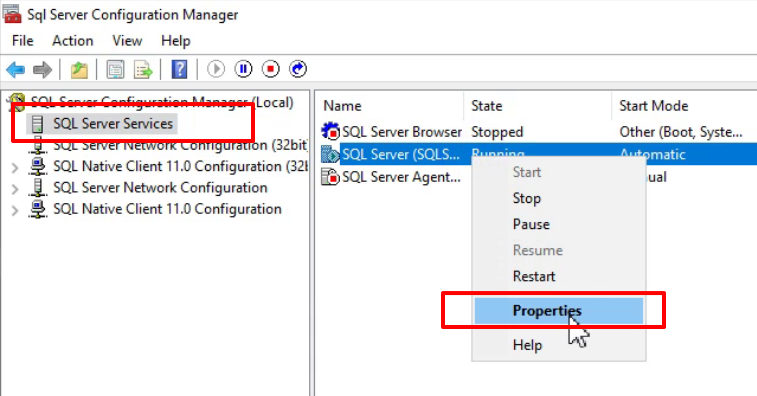
切換至 AlwaysOn High Availability 功能
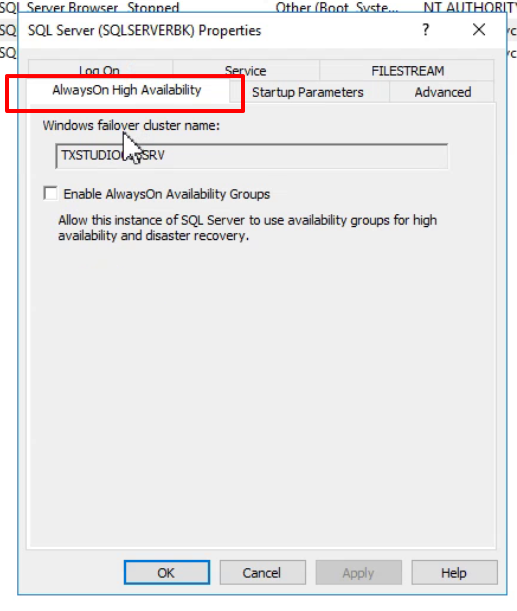
勾選 Enable AlwaysOn Availability Group 並選擇 Apply
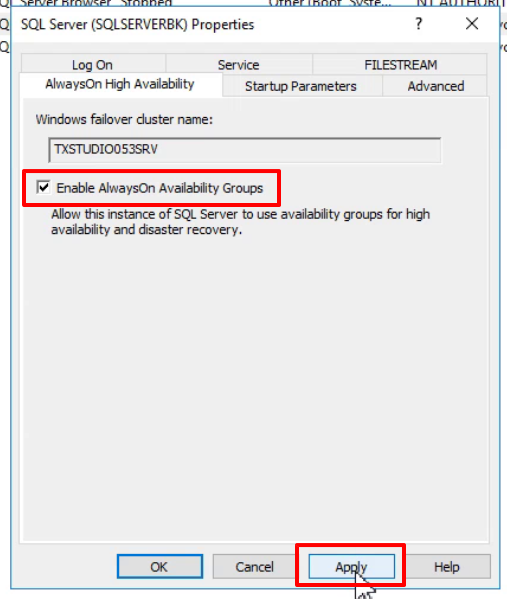
會提示需要重新啟動 SQL Server 異動才會生效
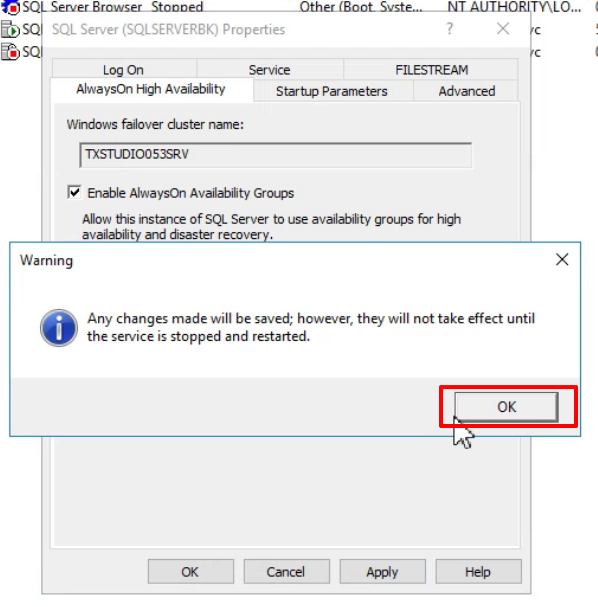
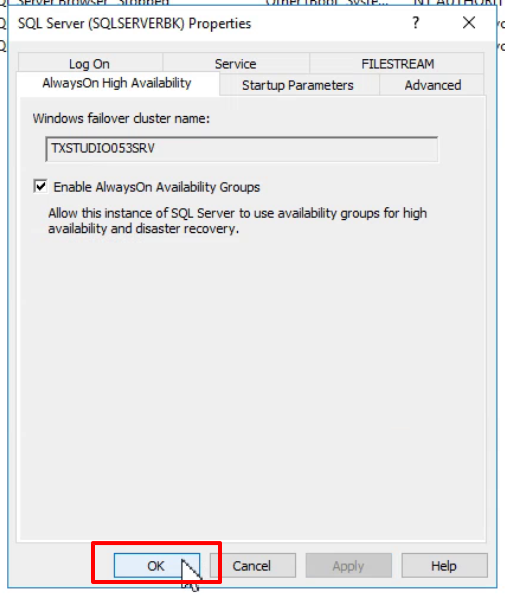
點選 SQL Server (SQLSERVERBK) 點選 Restart 重新啟動 SQL Server 服務
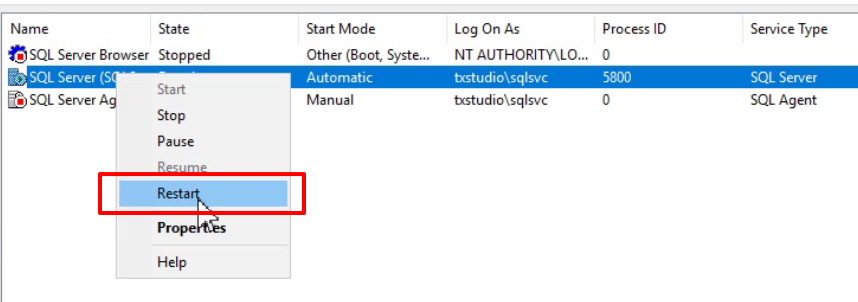
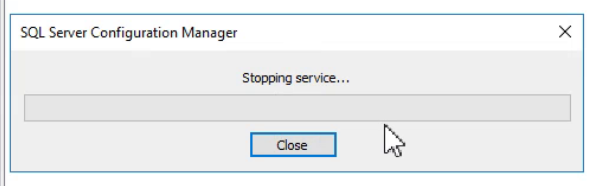
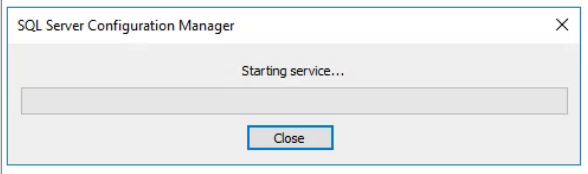
SQL Server (SQLSERVERBK) 重新啟動後 AlwaysOn High Availability 功能就會生效
開啟 SQL Server Agent 功能
選擇 SQL Server Agent 服務點選右鍵選擇 Start 開啟服務
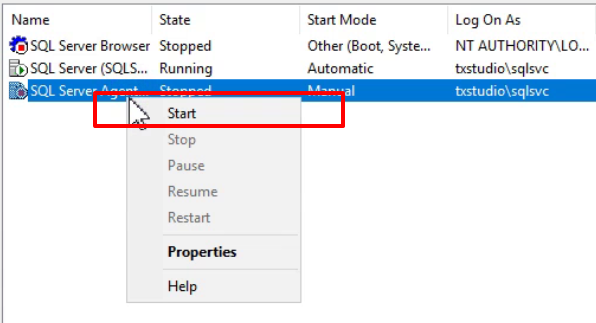
再選擇 Proerties 開啟屬性視窗
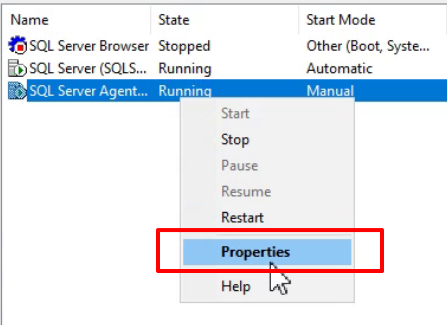
選擇 Service 頁簽在 Start Mode 選擇 Automatic
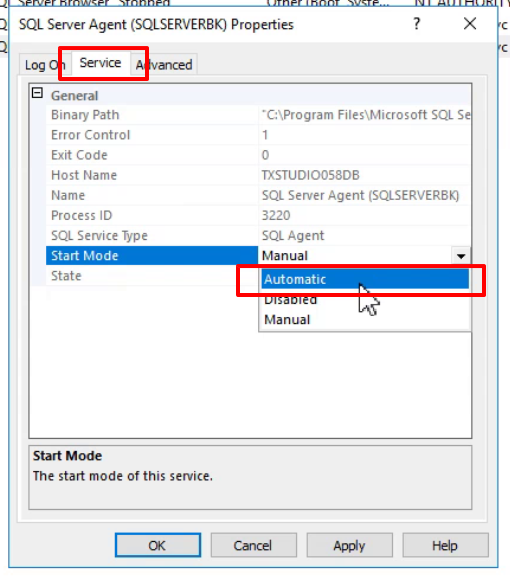
點選 OK 關閉設定
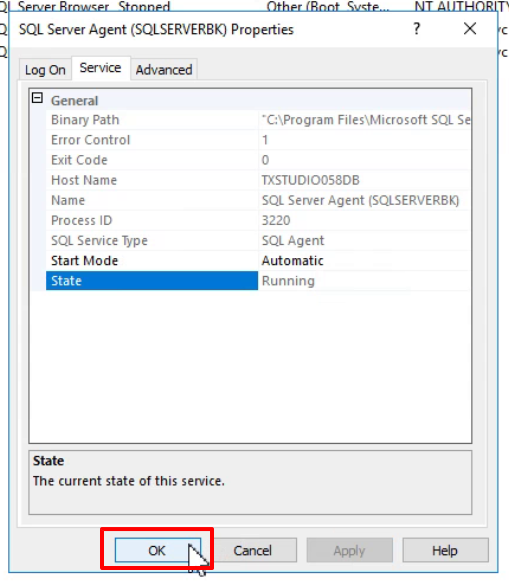
下一步
啟用所有 SQL Server 服務的 Always On Availability Group 後,還要允許指定連接埠的防火牆存取
接下來要來設定所有 SQL Server 電腦的防火牆
快速連結
文章目錄
- 範圍與介紹
- Active Directory Domain Service 簡介
- iSCSI Server 簡介
- SQL Server Failover Cluster 簡介
- 虛擬機器-電腦名稱-存取帳戶規劃
- 安裝網域服務角色
- 升級為網域控制站 (Active Directory Domain Controller)
- 安裝檔案伺服器角色
- 設定 (iSCSI Target)
- 將虛擬機器加入至網域 (Domain) 環境
- 建立提供給 SQL Server 使用的服務與管理帳號
- 設定 Windows Server 連線至 iSCSI Target 提供網路磁碟
- 安裝 Windows Server Failover Cluster 功能
- 建立 Windows Server Failover Cluster 環境
- 番外篇:修正仲裁磁碟空間
- 驗證-確認 Windows Server Failover Cluster
- 安裝新的 SQL Server Failover Cluster 環境
- 將新的 SQL Server Failover Cluster 節點加入至既有 SQL Server Failover Cluster
- 驗證 SQL Server Failover Cluster
- 還原 AdventureWorks2017 範例資料庫 SQL Server Failover Cluster
- 將第三台 Windows Server 加入至網域 (Domain)
- 加入既有的 Windows Server Failover Cluster
- 安裝獨立的 SQL Server 執行個體 (ID=SQLSERVERBK) 因為 (ID=MSSQLSERVER) 已存在
- 啟用 Always On Availability Group 功能 (Failover Cluster & SQLSERVERBK)
- 開啟所有 Windows Server 的 5022 連接埠 (因為很容易忘記所以額外抽出來)
- 設定高可用性群組前的準備:進行資料庫完整備份
- 進行高可用性群組設定-可用性副本的路徑不存在-建立F磁碟區
- 設定 AdventureWorks2017 作為可用性資料庫:使用 UNC 共享
- 驗證 SQL Server Always On 設定
- 總結與心得
留言
張貼留言